إصلاح: التطبيقات غير المثبتة تستمر في الظهور مرة أخرى على ويندوز 11

إذا استمرت التطبيقات والبرامج غير المثبتة في الظهور مرة أخرى على شريط المهام، يمكنك تحرير ملف XML لتعديل التخطيط وإزالة الأسطر المخصصة.
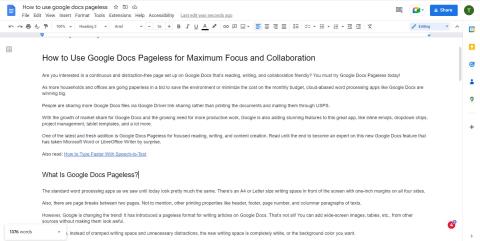
هل أنت مهتم بصفحة مستمرة وخالية من الإلهاء تم إعدادها على محرر مستندات Google بحيث تكون القراءة والكتابة والتعاون ودية؟ يجب أن تجرب محرر مستندات Google Pageless اليوم!
نظرًا لأن المزيد من المنازل والمكاتب أصبحت بلا أوراق في محاولة لتوفير البيئة أو تقليل التكلفة على الميزانية الشهرية ، فإن تطبيقات معالجة الكلمات المستندة إلى السحابة مثل محرر مستندات Google تربح بشكل كبير.
يشارك الأشخاص المزيد من ملفات محرر مستندات Google عبر مشاركة رابط Google Driver بدلاً من طباعة المستندات وإرسالها بالبريد عبر USPS.
مع نمو الحصة السوقية لمحرر مستندات Google والحاجة المتزايدة إلى عمل أكثر إنتاجية ، تضيف Google أيضًا ميزات مذهلة إلى هذا التطبيق الرائع ، مثل الرموز التعبيرية المضمنة والرقائق المنسدلة وإدارة المشاريع وقوالب الأجهزة اللوحية وغير ذلك الكثير.
أحد أحدث الإضافات هو محرر مستندات Google Pageless للقراءة المركزة والكتابة وإنشاء المحتوى. اقرأ حتى النهاية لتصبح خبيرًا في ميزة محرر مستندات Google الجديدة هذه والتي فاجأت Microsoft Word أو LibreOffice Writer.
ما هو محرر مستندات Google Pageless؟
تبدو تطبيقات معالجة الكلمات القياسية كما رأينا حتى اليوم متشابهة إلى حد كبير. توجد مساحة كتابة بحجم A4 أو Letter أمام الشاشة بهوامش بوصة واحدة على الجوانب الأربعة.
أيضًا ، هناك فواصل صفحات بين صفحتين. ناهيك عن خصائص الطباعة الأخرى مثل الرأس والتذييل ورقم الصفحة والفقرات العمودية من النصوص.
ومع ذلك ، فإن Google تغير الاتجاه! لقد أدخلت تنسيق Pageless لكتابة المقالات على مستندات Google. هذا ليس كل شئ! يمكنك إضافة صور بجداول عريضة ، وما إلى ذلك ، من مصادر أخرى دون جعلها تبدو مروعة.
علاوة على ذلك ، بدلاً من مساحة الكتابة الضيقة والإلهاءات غير الضرورية ، تكون مساحة الكتابة الجديدة بيضاء بالكامل ، أو لون الخلفية الذي تريده.
علاوة على ذلك ، تحصل على شعور لا نهائي يشبه السبورة البيضاء. يمكنك دعوة أعضاء الفريق للتعاون مباشرةً على مُحرر مستندات Google وإحضار أي محتوى على محرر المستندات دون المساس باستمراريته.
تعكس أدوات معالجة الكلمات التقليدية عناصر الطباعة بسهولة أكبر. تحصل على صورة واضحة لما تكتبه ، وهذا سيكون الناتج على ورقة مادية.

لقطة شاشة لمُحرر مستندات Google Pageless
نظرًا لأن اعتماد السحابة يلغي الحاجة إلى طباعة المستندات للاستخدام في المكتب أو المنزل أو المدرسة ، فإن محرر مستندات Google Pageless هو التنسيق الجديد لإنشاء المحتوى عبر الإنترنت.
الآن بعد أن اكتشفت كل الضجة حول Pageless Google Docs ، تعرف على كيفية الحصول على هذه الميزة في ملفات محرر مستندات Google أدناه:
كيفية جعل مستندات جوجل بلا أجزاء على الويب
يعد إعداد محرر مستندات Google Pageless أمرًا سهلاً حقًا على الويب أو أجهزة Chromebook ، وإليك الإرشادات التي يجب عليك اتباعها:

قائمة إعداد الصفحة في محرر مستندات Google

كيفية جعل مستندات جوجل بلا أجزاء على الويب
يمكنك جعل مُحرر مستندات Google Pageless افتراضيًا للكتابة والقراءة على مُحرر مستندات Google ضمن حساب Google الخاص بك عن طريق النقر ببساطة على الزر تعيين كافتراضي داخل علامة التبويب Pageless.
إذا كنت ترغب في تبديل جميع مستندات Google في Google Drive إلى محرر مستندات Google Pageless ، فما عليك سوى فتح كل مستند واتباع الخطوات المذكورة أعلاه.
لاحظ أنك لن تحصل على العناصر التالية من مُحرر مستندات Google بعد الآن إذا قمت بالتبديل إلى تنسيق محرر مستندات Google Pageless. ومع ذلك ، عند التبديل مرة أخرى إلى تنسيق صفحات محرّر مستندات Google ، ستحصل على هذه المكونات إذا كانت متوفرة في المستند الأصلي:
كيفية التبديل إلى محرر مستندات Google Pageless على جهاز iPad أو iPhone
إذا كنت من محبي أجهزة iOS مثل iPad و iPhone ولكنك لا تزال ترغب في استخدام محرر مستندات Google على نظام التشغيل Apple ، فلن يخيب ظنك Google. توجد أيضًا ميزة Pageless لتطبيق iOS لمحرر مستندات Google ، وإليك كيفية تنشيط هذا العرض على جهاز iPad:
كيف تفعل Pageless في مُحرر مستندات Google على Android
نمط الكتابة والقراءة Pageless على مستندات Google متاح أيضًا لأجهزة Android اللوحية والهواتف الذكية. إليك كيفية تنشيط Pageless لمحرّر مستندات Google:
كيفية تغيير عرض النص في محرر مستندات Google Pageless
بعد الدخول إلى بيئة Pageless ، قد ترى أن جميع النصوص التي تكتبها لا تزال في منتصف الشاشة. توجد صفحات فارغة على الجانبين الأيمن والأيسر. الاختلاف الوحيد الذي قد تراه هو شاشة بيضاء بالكامل أو لون الخلفية الذي حددته.
إذن ما هو تخصص Pageless؟
يكمن التخصص في ميزة عرض النص. اختر من بين أي من الخيارات الموضحة أدناه:
كيف يمكنك اختيار أي من خيارات عرض النص هذه؟ بسيط جدًا إذا اتبعت الخطوات التالية:

استخدم علامة التبويب "عرض" للحصول على خيار عرض النص في محرر مستندات Google
بدلاً من ذلك ، يمكنك اتباع الخطوات التالية:

استخدم ميزة عرض النص في محرر مستندات Google Pageless
كيفية تغيير لون الخلفية في محرر مستندات Google Pageless
ألا تعجبك الخلفية البيضاء في ملف مستندات Google الخاص بك بتنسيق Pageless؟ لا شكر على واجب! يمكنك الآن تغيير لون الخلفية في بضع خطوات بسيطة كما هو موضح هنا:

تغيير لون الخلفية في مستندات جوجل
محرر مستندات Google Pageless: الأسئلة الشائعة
What Is Pages vs Pageless Google Docs?
الصفحات هي التنسيق القابل للطباعة لمحرر مستندات Google. عند كتابة محتوى في وضع الصفحات ، سترى دائمًا كيف ستظهر القطعة النهائية عند طباعتها على A4 أو أي حجم ورق آخر.
على العكس من ذلك ، فإن Pageless هو وضع الكتابة والتعاون اللانهائي في محرر مستندات Google. هنا ، يمكنك إضافة جداول عريضة من Google Sheets واستيراد صور عريضة دون تشويه العرض.
يوفر Pageless مزيدًا من التركيز على الكتابة والقراءة مقارنة بتنسيق الصفحات.
Why Is Google Docs Pageless?
يعد تنسيق الصفحات لمحرر مستندات Google أكثر ملاءمة لصناعة الطباعة. على العكس من ذلك ، فإن طريقة العرض Pageless مثالية للمشاركة السحابية. أيضًا ، يمكن لفرق التصميم وتطوير المحتوى تبادل الأفكار على مستند Google Docs اللانهائي بدلاً من شراء تطبيق السبورة البيضاء الرقمية.
خاتمة
لذلك ، هذا إلى حد كبير كل ما تحتاج إلى معرفته لتصبح خبيرًا في محرر مستندات Google. الآن ، يمكنك إنجاز المزيد من إنشاء المحتوى أو التعاون بسهولة مع الزملاء البعيدين في محرر مستندات Google.
العودة إلى التنسيق القديم سهلة أيضًا. ما عليك سوى اتباع الخطوات المذكورة أعلاه واختيار Pages بدلاً من Pageless في قائمة إعداد الصفحة في مُحرر مستندات Google.
الآن ، قم بتجربة ميزة Pageless والتعليق أدناه حول تجارب الكتابة والقراءة.
بعد ذلك ، تعرف على كيفية مقارنة المستندات في محرر مستندات Google .
إذا استمرت التطبيقات والبرامج غير المثبتة في الظهور مرة أخرى على شريط المهام، يمكنك تحرير ملف XML لتعديل التخطيط وإزالة الأسطر المخصصة.
إزالة المعلومات المحفوظة من الملء التلقائي في فايرفوكس من خلال اتباع هذه الخطوات السريعة والبسيطة لأجهزة Windows وAndroid.
في هذا الدليل، نعرض لك كيفية إجراء إعادة ضبط برفق أو بقوة لجهاز Apple iPod Shuffle.
هناك العديد من التطبيقات الرائعة على جوجل بلاي والتي تجعلك ترغب في الاشتراك. بعد فترة من الوقت، ستحتاج إلى إدارة اشتراكاتك على جوجل بلاي.
البحث في جيبك أو محفظتك لإيجاد البطاقة المناسبة للدفع يمكن أن يكون فعلاً مزعجاً. في السنوات القليلة الماضية، طورت شركات متعددة حلول الدفع غير التلامسية.
عند حذف تاريخ تنزيلات أندرويد، فإنك تساعد في توفير المزيد من مساحة التخزين من بين أشياء أخرى. إليك الخطوات التي يجب اتباعها.
هذا الدليل سيظهر لك كيفية حذف الصور ومقاطع الفيديو من فيسبوك باستخدام جهاز الكمبيوتر أو أندرويد أو نظام iOS.
لقد قضينا بعض الوقت مع Galaxy Tab S9 Ultra، وهو يعتبر الجهاز المثالي للتوافق مع جهاز الكمبيوتر الذي يعمل بنظام Windows أو Galaxy S23. بينما يعد هذا الجهاز رائعًا، إلا أن نظام Android وOne UI من Samsung ليست مثالية.
كتم رسائل المجموعة النصية في اندرويد 11 للحفاظ على إشعارات تحت السيطرة لتطبيق الرسائل وواتساب وتيليجرام.
قم بمسح تاريخ شريط العنوان URL على فيرفكس واحتفظ بجلساتك خاصة من خلال اتباع هذه الخطوات السريعة والسهلة.







